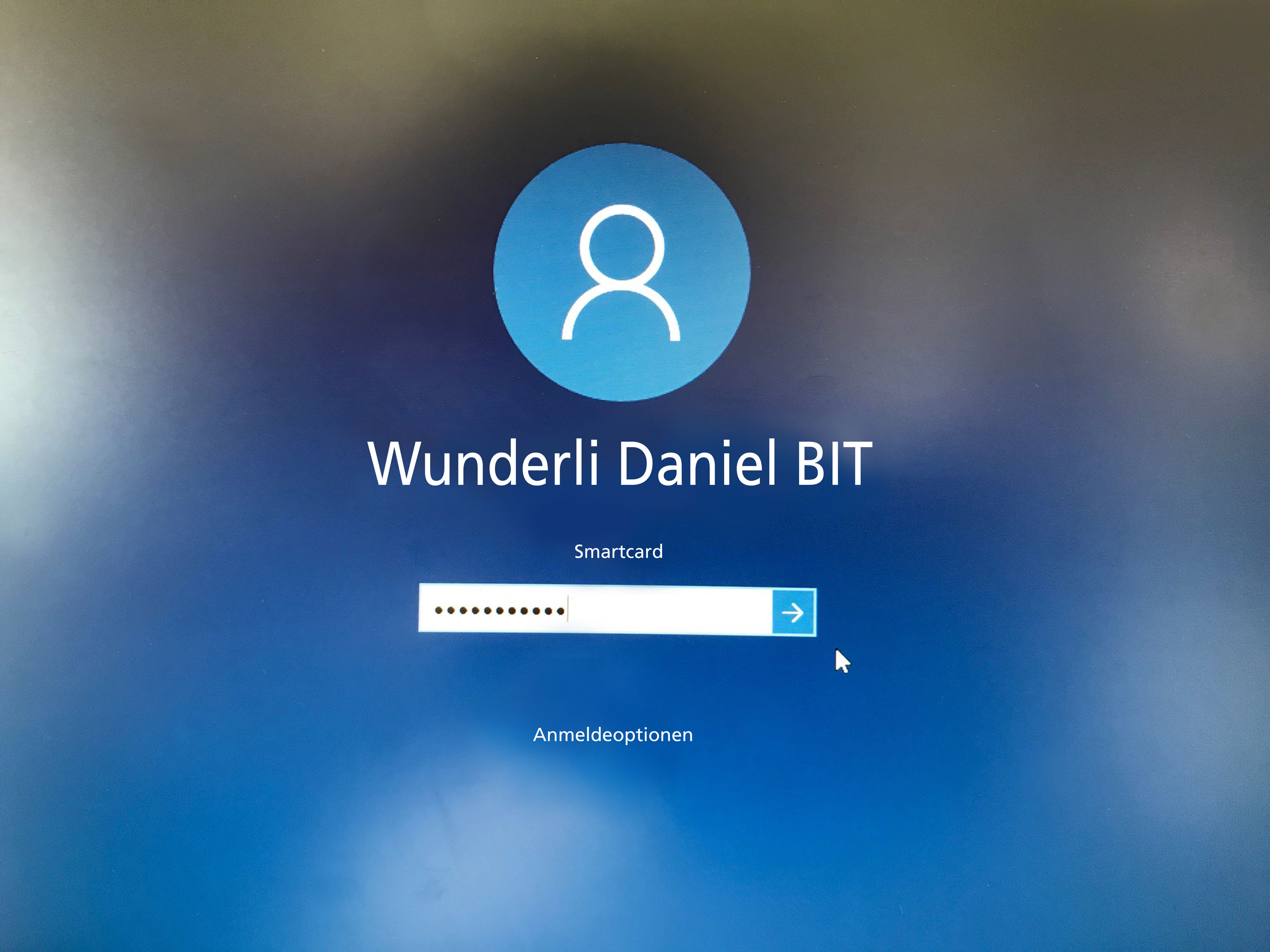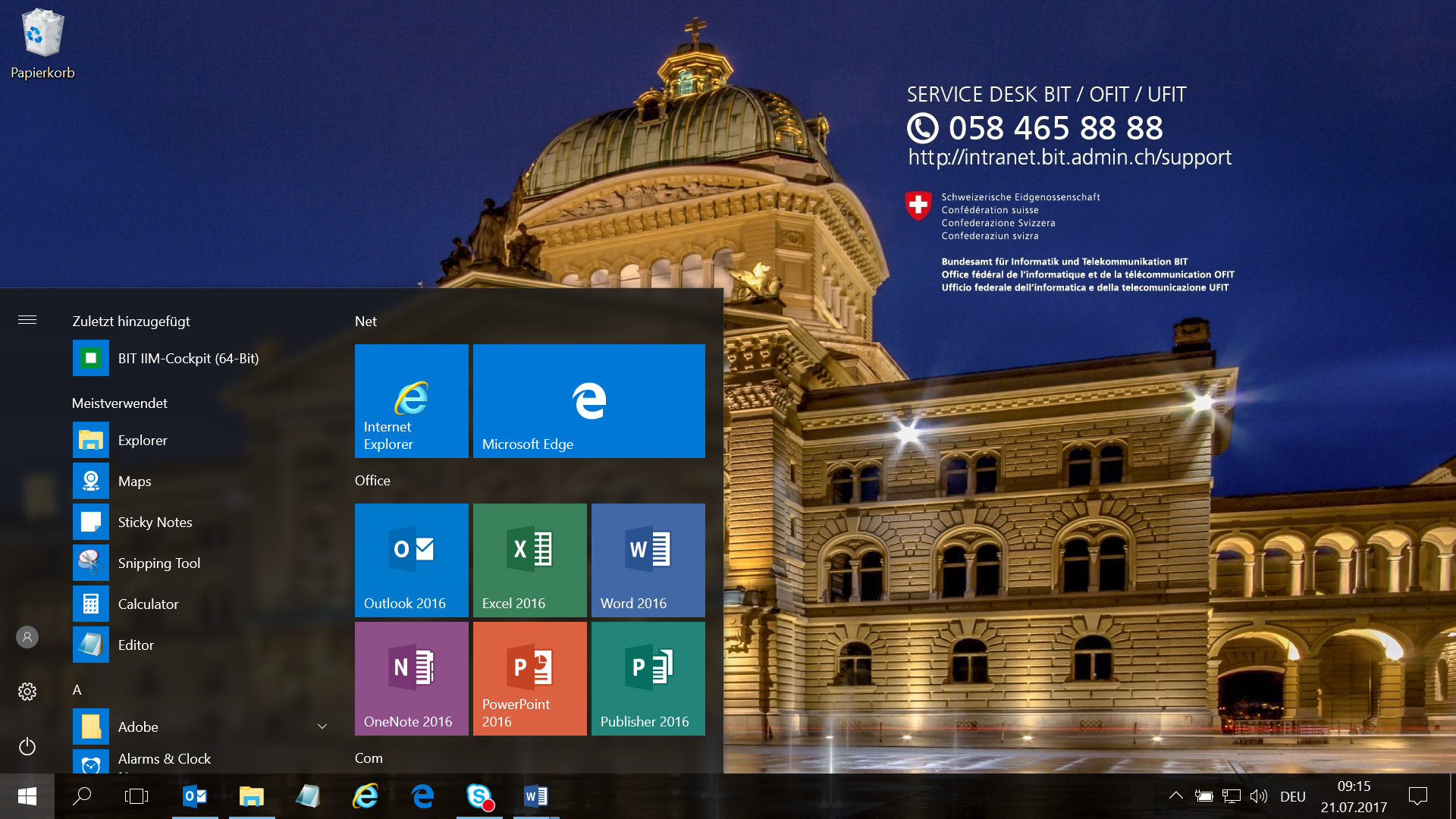Cet automne, les premiers clients de l'OFIT passeront à Windows 10 et Office 2016, dans le cadre du programme fédéral SPT2020. L'«Eisbrecher» vous explique comment se déroule la migration et ce qu'apporte le nouveau système de poste de travail 2020.
Tout sur le passage à Windows 10 et Office 2016

Tous les utilisateurs et utilisatrices de l'administration fédérale travailleront avec le nouveau système d'exploitation Windows 10 et avec Office 2016 d'ici au milieu de l'année 2019. La migration est nécessaire car Windows 7 a atteint la fin de son cycle de vie. La migration de près de 40 000 systèmes de postes de travail (SPT) est planifiée par l'Unité de pilotage informatique de la Confédération (UPIC) dans son programme SPT2020. Les fournisseurs de prestations (FP) de bureautique, l'OFIT, l'Informatique du DFAE et la Base d'aide au commandement (BAC), préparent l'installation des nouveaux SPT pour leurs clients (vous trouverez plus d'informations sur le programme SPT2020 dans l'«Eisbrecher» n° 63).
«Le passage à Windows 10 et Office 2016 des premiers clients de l'OFIT est imminent, après la migration de près de 200 utilisateurs pilotes à l'OFIT», explique Dominik Kornacki, responsable du programme SPT2020 à l'OFIT. «Les migrations des premières unités administratives du DFI et du DFF débutent à partir d'octobre*; les autres départements et offices suivront, de manière échelonnée, jusqu'à la fin du premier trimestre 2019.»
Déroulement de la migration
Le changement de système n'est pas une grande affaire pour les utilisateurs: leur responsable de l'intégration ou le responsable de projet de l'office leur communique la date de la migration de leur SPT. L'OFIT lance automatiquement le processus le jour dit, à 15 heures. Les utilisateurs concernés ne peuvent ni retarder ni ajourner l'installation.
Il est important que l'ordinateur soit relié au réseau électrique et au réseau de la Confédération par câble LAN à ce moment-là. Une connexion sans fil gov-direct ou une connexion à distance (RABA) ne suffisent pas pour une migration réussie. «Le mieux est de sauvegarder tous les documents avant 15 heures, de mettre l'ordinateur portable sur la station d'accueil et de fermer sa session», explique Dominik Kornacki. Windows 10 et Office 2016, ainsi que toutes les applications spécialisées, seront installés automatiquement pendant la nuit. Afin que l'ordinateur portable soit alimenté en électricité toute la nuit, il ne faut pas couper le courant au moyen de l'interrupteur d'économie d'énergie sur le poste de travail.
Conseils utiles à la préparation
Dans le cadre de la migration à Windows 20 et Office 2016, le but est de réduire le plus possible les efforts que doivent fournir les utilisateurs. Plusieurs réglages personnels seront repris, comme les favoris d'Internet Explorer ou les raccourcis dans Windows Explorer. Afin que le passage se déroule sans problème, il est cependant conseillé de suivre les étapes ci-dessous, avant la migration.
Sauvegardez vos données
Déplacez vos données enregistrées sur le disque C (disque dur local) vers un répertoire disponible sur le réseau. Les données qui se trouvent sur le disque dur C seront irrémédiablement supprimées et ne seront donc plus à disposition après la migration.
Enregistrez le chemin de sauvegarde OneNote
Les blocs-notes OneNote ne seront pas repris automatiquement. Pensez donc à copier le chemin de sauvegarde de vos blocs-notes dans un document Word pour pouvoir réinsérer vos notes dans OneNote après la migration.
Sauvegardez vos modèles Office
Si vous travaillez avec vos propres modèles Office, déplacez-les du disque dur C vers un répertoire disponible sur le réseau.
Sauvegarder vos mots de passe
Il est pratique de demander à Internet Explorer de se souvenir de ses mots de passe pour les applications Web. Or, vos mots de passe ne seront plus enregistrés dans le navigateur après la migration. Vous devrez les entrer à nouveau manuellement lors de votre première connexion. Sauvegardez donc vos mots de passe avant la migration dans l'application KeePass.
Tous ces conseils et bien d'autres ont été résumés par l'OFIT dans un guide, à suivre pas à pas pour une migration réussie. L'OFIT met ce guide à la disposition des offices pour la migration.
Lorsque vous arriverez le matin suivant la migration et que vous introduirez votre smartcard dans le lecteur, il se peut qu'il faille attendre un instant avant que celle-ci soit reconnue. Dès que «Smartcard» s'affichera au-dessus du champ de saisie du PIN (cf. illustration 2), vous pourrez ouvrir votre session, ce qui prendra plus de temps que d'habitude, car plusieurs données vous concernant (comme le profil Outlook) devront être synchronisées.
Premiers pas avec Windows 10
L'initiation à Windows 10 ne devrait pas être compliquée, même si, certes, le design est différent, par exemple pour le menu «Démarrer» (cf. illustration 1). La moitié gauche du menu présente les programmes les plus utilisés et une liste alphabétique de tous les logiciels installés. La moitié droite peut être modifiée en fonction de vos besoins: vous pourrez y épingler des vignettes et les organiser selon vos désirs.
Outre Internet Explorer, Windows 10 propose le navigateur Microsoft Edge. Lors du premier démarrage du navigateur Edge, il vous sera demandé si vous souhaitez importer vos favoris depuis Internet Explorer. Il suffira alors d'un clic pour que vos favoris soient à votre disposition aussi sur Edge. En plus d'une meilleure compatibilité avec les technologies Web actuelles comme HTML5, Edge offre de nouvelles fonctions. Le mode de lecture par exemple: si vous souhaitez lire un texte sans publicité dérangeante ou dans une police plus grande, il vous suffit de cliquer sur le petit livre à côté de la barre d'adresse. Edge permet également d'éditer des pages Internet directement dans le navigateur: pour ce faire, plusieurs outils sont à votre disposition comme un crayon, un surligneur, une gomme et une fonction de commentaire. Les pages éditées peuvent être enregistrées dans la liste de lecture ou dans vos favoris. Vous disposez toujours d'Internet Explorer en plus du navigateur Edge. Si une application Web ou une page Internet ne s'affiche pas correctement sur Microsoft Edge, vous pouvez à tout moment ouvrir Internet Explorer.
Office 2016 n'apporte que peu de changements. Le fonctionnement des programmes diffère à peine. Microsoft a augmenté l'efficacité du traitement de documents, lors de l'ajout d'images dans un document Word par exemple, et a amélioré la fonction de recherche. Si vous souhaitez utiliser Microsoft Office 2016 à des fins personnelles, vous pouvez, en tant qu'employé de l'administration fédérale, le commander pour seulement 20 francs dans le cadre du programme d'utilisation à domicile Microsoft (cf. encadré).
Bien que l'OFIT, en tant que fournisseur de prestations, soit responsable de la coordination et de la préparation de la migration des systèmes de postes de travail, les bénéficiaires de prestations aussi participent au programme SPT2020. Dans le cadre de projets spécifiques, les départements, la Chancellerie fédérale et certains offices de troisième cercle testent la compatibilité de vos applications spécialisées avec Windows 10 et organisent la migration pour votre unité administrative. En outre, l'Office fédéral du personnel (OFPER) vous propose des formations et du matériel didactique pour que vous puissiez vous familiariser avec les nouveaux outils. Vous trouverez plus d'informations à ce sujet dans l'article du présent «Eisbrecher» sur l'offre de formation concernant le passage à Windows 10 et à Office 2016.
STP2020 déjà introduit par swisstopo
Alors que la migration est encore à venir pour la plupart des unités administratives, les collaborateurs de swisstopo travaillent déjà sur leur nouveau poste de travail: la migration s'est déroulée dans le cadre du projet BURAUT, pour lequel l'exploitation de la bureautique, UCC inclus, a été confiée à l'OFIT. Pour David Jaeggi, collaborateur scientifique à swisstopo sur le site de St-Ursanne, le passage à Windows 10 et à Office 2016 n'avait rien de difficile: «Je connaissais déjà un peu le système d'exploitation, vu que je l'utilise aussi chez moi. Le design de Windows 10 est certes nouveau, mais je m'y suis tant habitué qu'il me serait difficile de travailler à nouveau avec Windows 7 et Office 2013. Il y a eu quelques problèmes de compatibilité isolés avec d'anciens documents Excel, mais depuis, nous avons réussi à les corriger.» Simon Trachsel, assistant RH à swisstopo, s'en sort bien lui aussi avec les nouveaux programmes. «Les changements ne sont pas énormes, il y a toutefois des améliorations que j'apprécie. Par exemple, Word montre les derniers documents ou dossiers utilisés à l'ouverture du programme ou lors de la sauvegarde des documents, ce qui est très pratique.»
Texte: Daniel Wunderli